Slack飲み会で音楽を流したいんだけど、なんかみんなにうまく音楽が聞こえないという場合はこうするといいです。DJプレイしながら楽しくSlack飲みしましょう。
配信元のSlackはこう設定しよう!
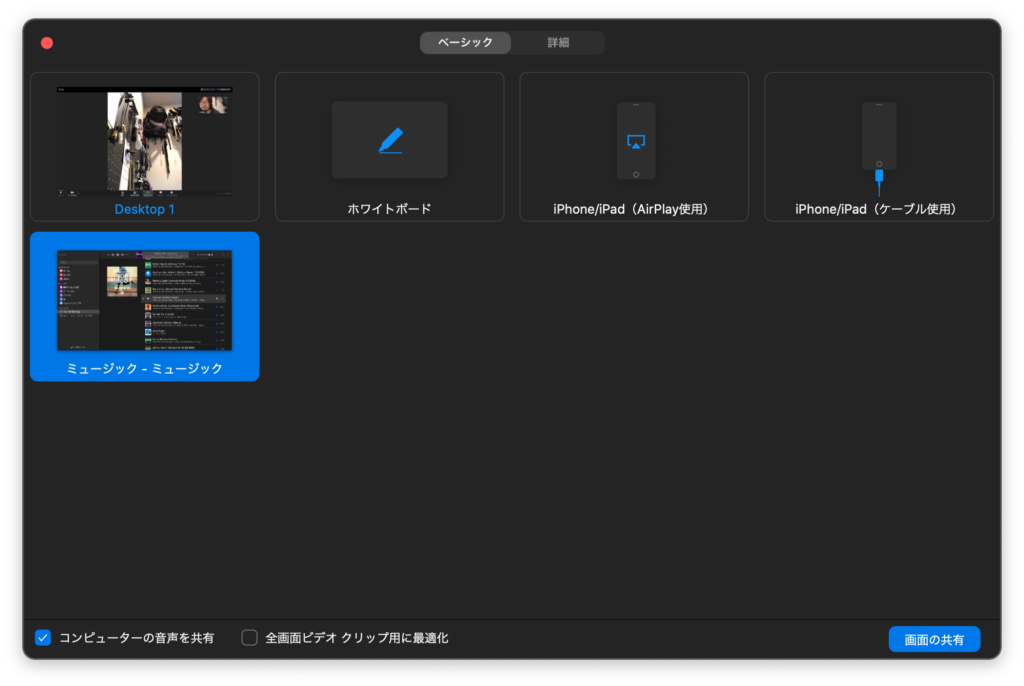
これは配信元のMacBookのSlackで「画面の共有」を押したところですが、ここでSlackを通じて音楽を配信する場合に、大事なポイントが2つあります。
まず1つめは、画面下の「コンピューターの音声を共有」にチェックを入れること。そして2つめは、共有する画面を音楽再生するアプリ(DjayやMusicなど)の画面にすることです。
- 「コンピューターの音声を共有」にチェックを入れよう
- 共有する画面は音楽再生するアプリにしよう
これをしないと、音楽がノイズ扱いされて配信されないか、特定の音域しか流れないという現象が起きます。
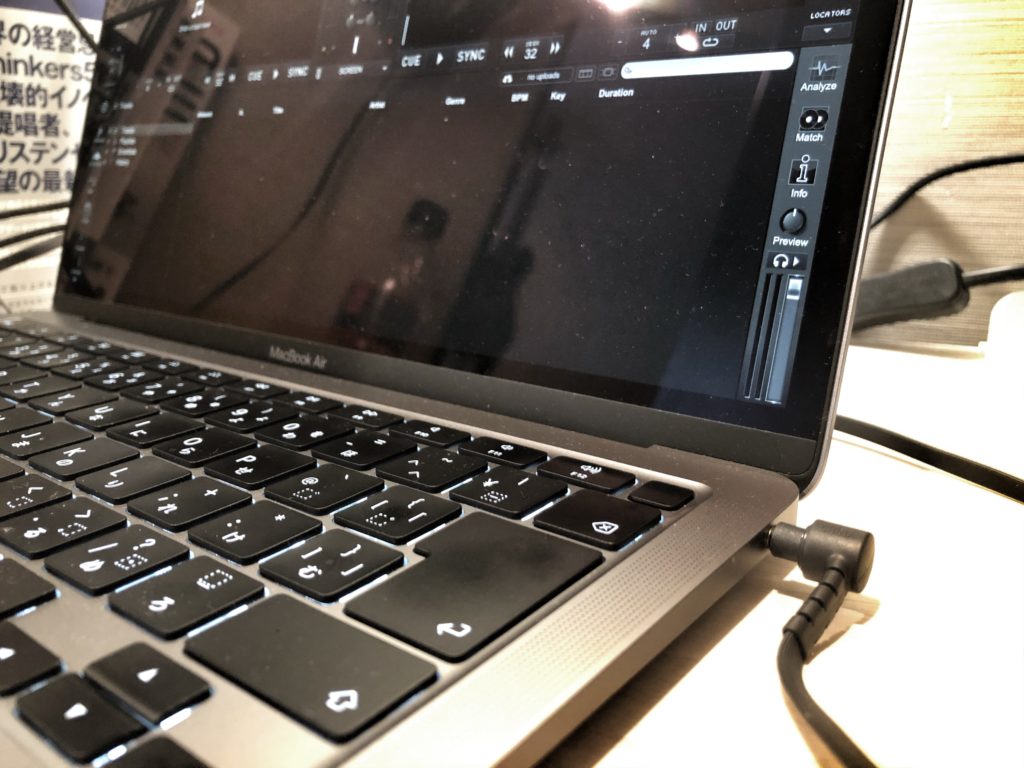
また、できればSlackでDJを行うMac(PC)は、音声通話を行うものとは別に1台用意したいところです。そしてDJプレイを行うMacにはヘッドフォンを刺しておいたほうが良いです。これはノイズが入ったりハウリングが発生したりするのを防ぐためです。
配信先から見るとこうなる
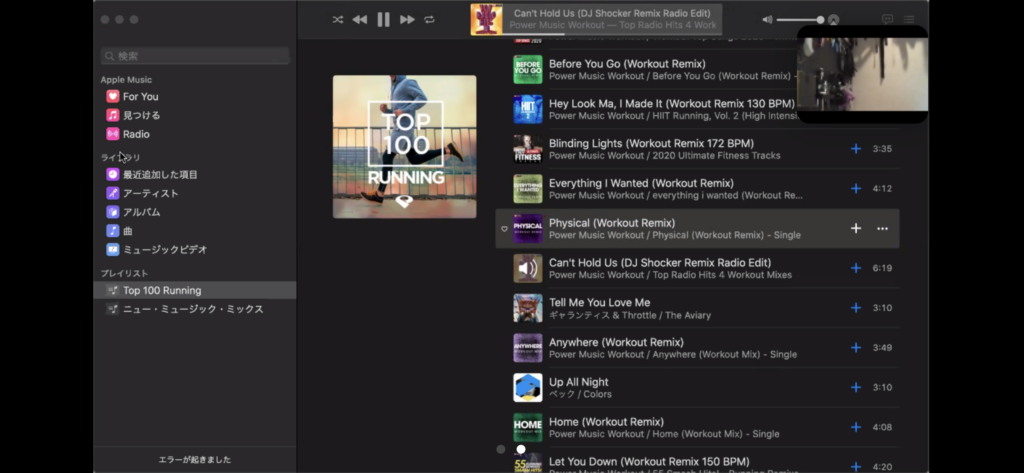
配信先からはDJプレイを行っている画面(ここでは簡易的にMusicアプリを利用しています)を見ることができます。
まとめ
Slack飲み会にDJがいると、一段と盛り上がって楽しいと思います。ぜひ次回はこの方法でDJプレイを試してみてください!
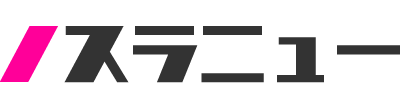















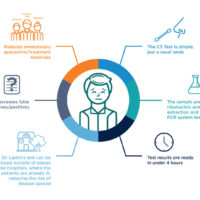

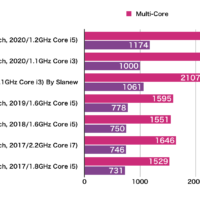
















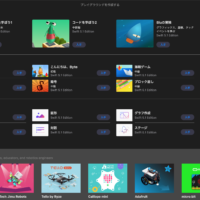

この記事へのコメントはありません。